- Bazı kullanıcılar VPN kullanırken Edge'in aniden çalışmayı durdurabileceğinden şikayet edin.
- Bunu düzeltmenin en hızlı ve en belirgin yolu VPN'i kapatmaktır.
- Ancak, bir VPN'e sahip olmak gizliliğinizi koruyabilir ve bağlantınızı güvence altına alabilir.
- Edge'in güvenilir VPN'inizle tekrar çalışmasını istiyorsanız aşağıdaki kılavuzumuza göz atın.
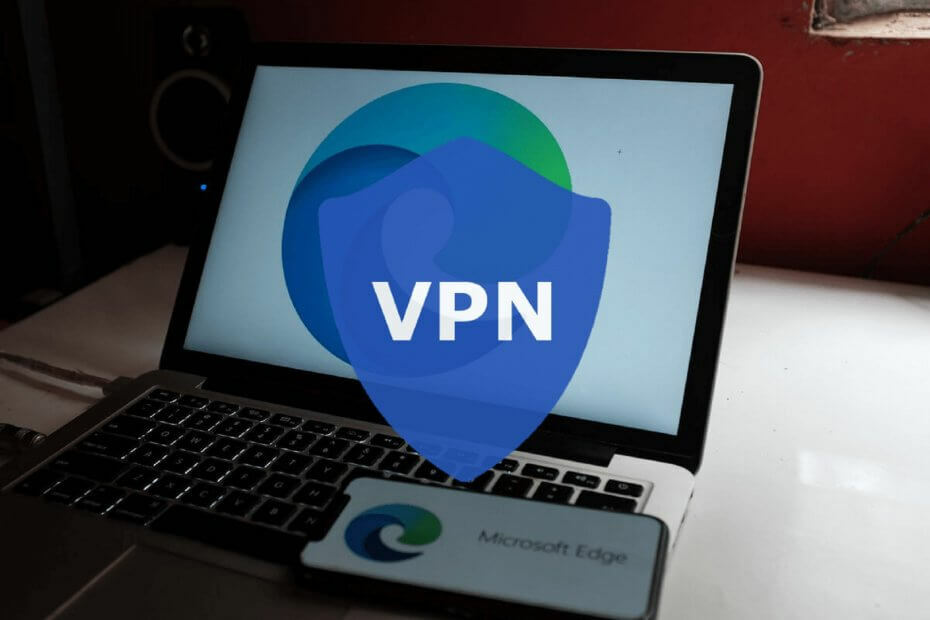
kullanma VPN çevrimiçi olduğumuzda gizlilik sorunlarını ortadan kaldırdığı veya en azından frenlediği kanıtlanmıştır. Bir VPN, tüm trafiğinizin yönlendirildiği güvenli bir tünel oluşturur. Bu nedenle, çevrimiçi konumunuz sizinle PC'niz arasındadır.
Ancak bazen VPN gibi kusursuz çözümler bile başarısız olabilir. En iyi kurumsal VPN'ler bile kusurludur. Örneğin, endişe verici sayıda kullanıcı, Microsoft tarafından imzalanan popüler internet tarayıcısı Edge'in bir VPN kullanırken aniden çalışmayı bıraktığından şikayet ediyor. Daha spesifik olmak gerekirse, Windows 10'da.
İlerleyen bölümlerde, bu durumda neler yapılabileceğini göreceğiz. Ama önce, aşağıdakilerden emin olmalısınız:
- Microsoft Edge güncellendi en son sürüme.
- VPN'niz en son sürümüne güncellendi
- Bilgisayarınızda en son Windows güncellemeleri.
Bu listedeki her şeyi işaretlediyseniz ve Edge hala çalışmıyorsa, durumunuza yönelik bazı olası düzeltmeleri görmenin zamanı geldi.
Önerdiğimiz En İyi 5 VPN
 |
İki yıllık planlar için %59 İndirim |  Teklifi kontrol edin! Teklifi kontrol edin! |
 |
%79 İndirim + 2 ücretsiz Ay |
 Teklifi kontrol edin! Teklifi kontrol edin! |
 |
%85 İndirim! sadece 1.99$ 15 aylık plan için aylık |
 Teklifi kontrol edin! Teklifi kontrol edin! |
 |
%83 İndirim (2.21$/Ay) + 3 ücretsiz Ay |
 Teklifi kontrol edin! Teklifi kontrol edin! |
 |
76% (2.83$) 2 yıllık planda |
 Teklifi kontrol edin! Teklifi kontrol edin! |
Edge'in VPN'imle çalışmasını nasıl sağlarım?
1. Uzak ağda varsayılan ağ geçidini devre dışı bırak
- şuraya git Ayarlar uygulama
- Giriş Ağ ve İnternet

- Seç Bağdaştırıcı seçeneklerini değiştir

- VPN adaptörünüzü sağ tıklayın ve Özellikleri
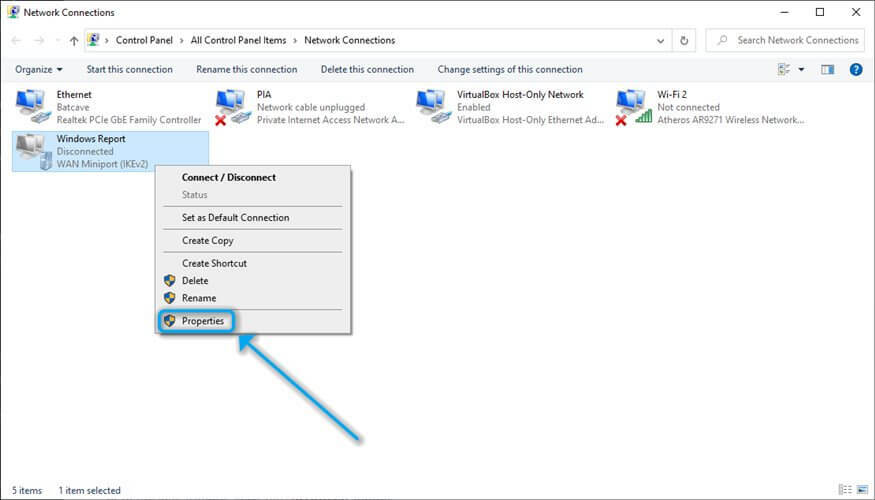
- Erişim ağ sekme
- Seç İnternet Protokolü sürüm 4
- Tıklayın Özellikleri
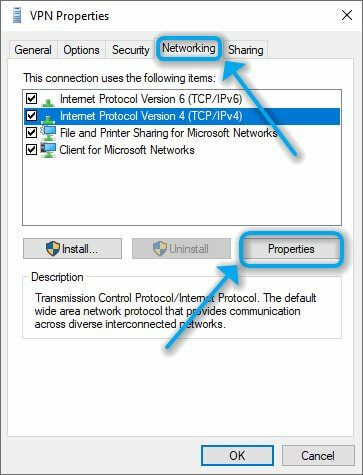
- Yeni pencerede tıklayın ileri buton
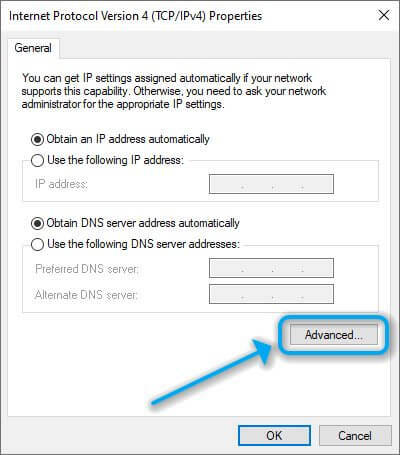
- Emin olun Uzak ağda varsayılan ağ geçidini kullan seçilmedi
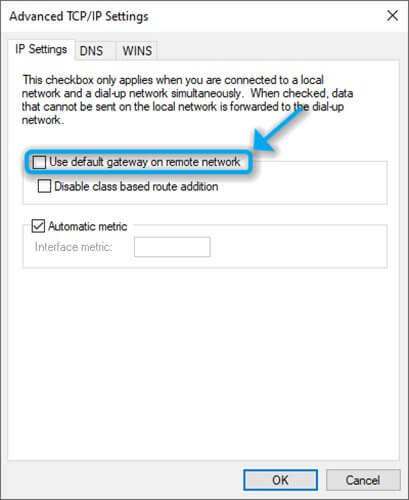
2. VPN medya durumu ayarlarınızı değiştirin
- Ağ bağlantılarınıza gidin
- VPN bağlantınıza sağ tıklayın
- Seç Özellikleri
- Tıkla Yapılandır buton
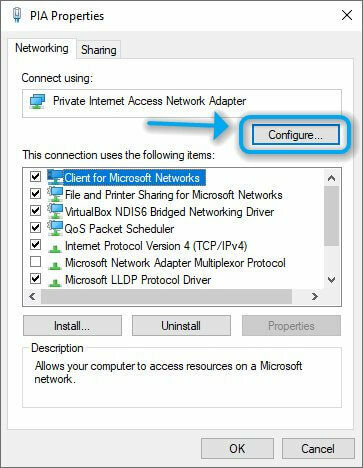
- şuraya git ileri sekme
- seçin Medya Durumu seçeneğinde Emlak liste
- ayarla Her zaman bağlı itibaren Değer Aşağıya doğru açılan menü
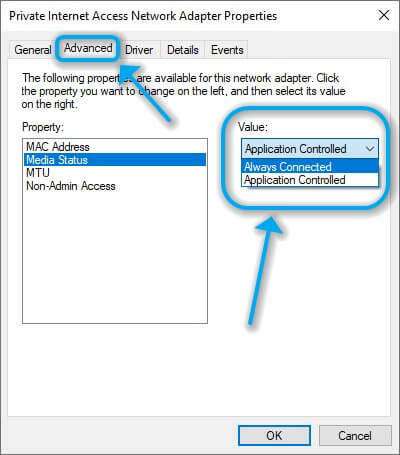
- Tamam'ı tıklayın
3. Kararlı, verimli bir VPN sağlayıcı kullanın
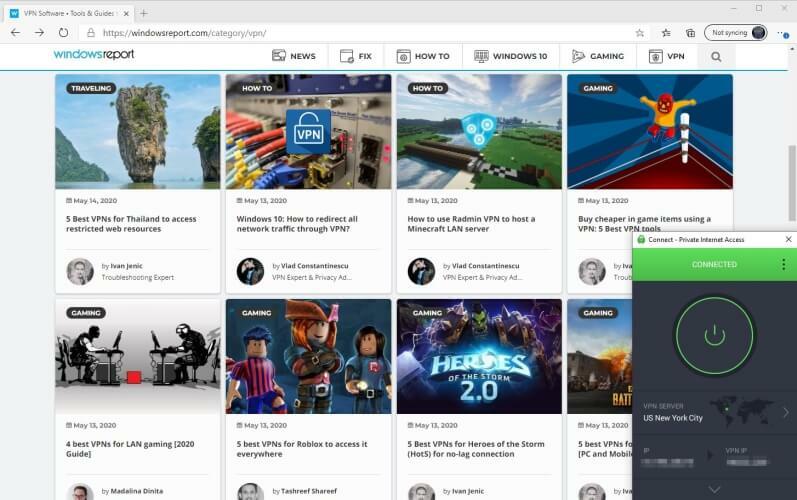
- Özel İnternet Erişimini İndirin
- PC'nize yükleyin
- İstediğiniz sunucuya bağlanın
- Edge'i Başlat
- Favori web sitelerinize erişin
PIA, tüm testlerimizi başarıyla geçen mükemmel bir VPN hizmetidir. VPN kullanırken Microsoft Edge'in İnternet'e bağlanmasını sağlayamıyorsanız, PIA'yı deneyin. Böyle bir sorun yaşamadık ve bahse gireriz siz de yaşamazsınız.
Yalnızca hataları tetiklemekle kalmaz, aynı zamanda size benzersiz bir güvenlik ve gizlilik düzeyi sağlar, yüksek hızlı sunucular sunar ve çok çeşitli coğrafi kısıtlamalı hizmetlerin engellemesini kaldırabilir.

Özel İnternet Erişimi
VPN'iniz etkinken Microsoft Edge çalışmıyor mu? Bu talihsiz durumdan kaçınmak istiyorsanız PIA kullanın.
Şimdi satın al
Sonuç olarak, Microsoft Edge'de VPN bağlantınızla ilgili sorun yaşıyorsanız, yukarıdaki sorunsuz çözümleri deneyin ve en sevdiğiniz web sitelerini hemen görüntülemeye geri dönün.
Ayrıca, yavaş VPN bağlantılarıyla ilgili sorun yaşıyorsanız, bunları da kolayca düzeltebileceğiniz için panik yapmayın. Kurumsal VPN'ler bile bazen yavaş olduğu için sıra dışı bir şey değil.
Sıkça Sorulan Sorular
PIA şüphesiz, Microsoft Edge'in hiçbir sorunu olmayan en iyi VPN'dir. Başlatabilir, seçtiğiniz sunucuya bağlanabilir ve orada olduğunu bile unutabilirsiniz. Bu VPN'i kullanırken günlük aktivitelerinizde herhangi bir rahatsızlıkla karşılaşmazsınız.
Birden fazla seçeneğe sahip olmayı seviyorsanız, bir liste hazırladık. Windows 10 için en iyi VPN'ler. Listedeki tüm ürünler özenle seçilmiştir ve kesinlikle tüm gizlilik ihtiyaçlarınızı karşılayacaktır.
Evet, Windows 10'un yerleşik bir VPN sağlayıcısı vardır, ancak çalışması için manuel olarak bir ağ oluşturmanız gerekecek. Bu nedenle, özellikle acemi iseniz, onu yapılandırmak biraz karmaşık olabilir.
Kurumsal bir VPN, kuruluşların siber tehditlere karşı üstün güvenlik özelliklerine sahip olmasını sağlar. Ayrıca çalışanların ofise uzaktan bağlanmasını sağlar. hakkında daha fazla bilgi edinin kurumsal VPN nasıl çalışır.
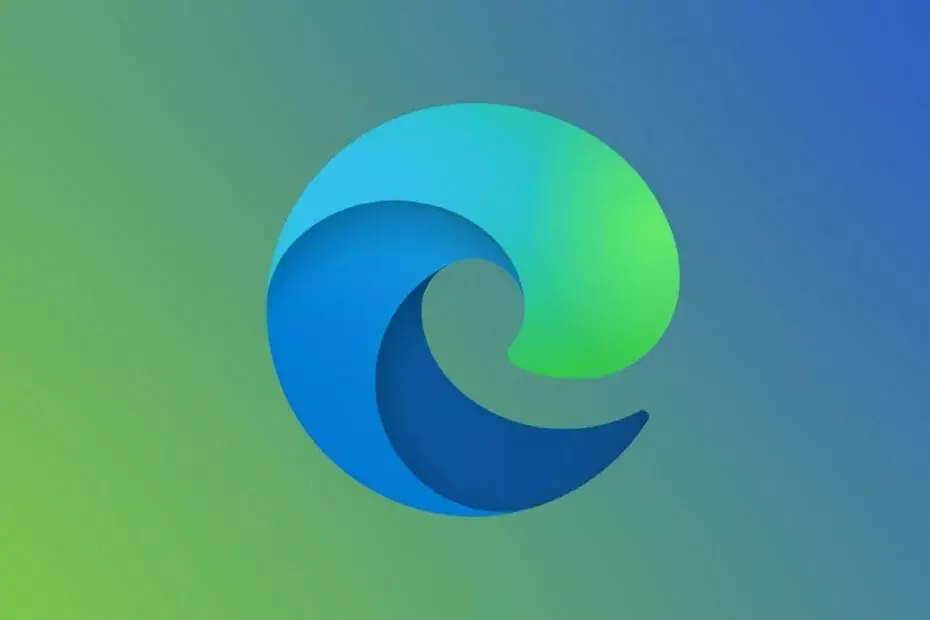

![10'dan fazla en iyi Microsoft Edge uzantısı [Güncellenmiş Liste]](/f/0ba6254a1a43c542b1feb14ccebb1e1d.webp?width=300&height=460)